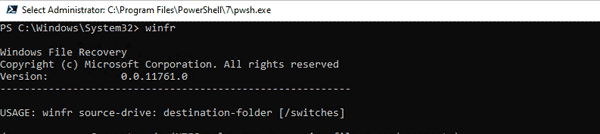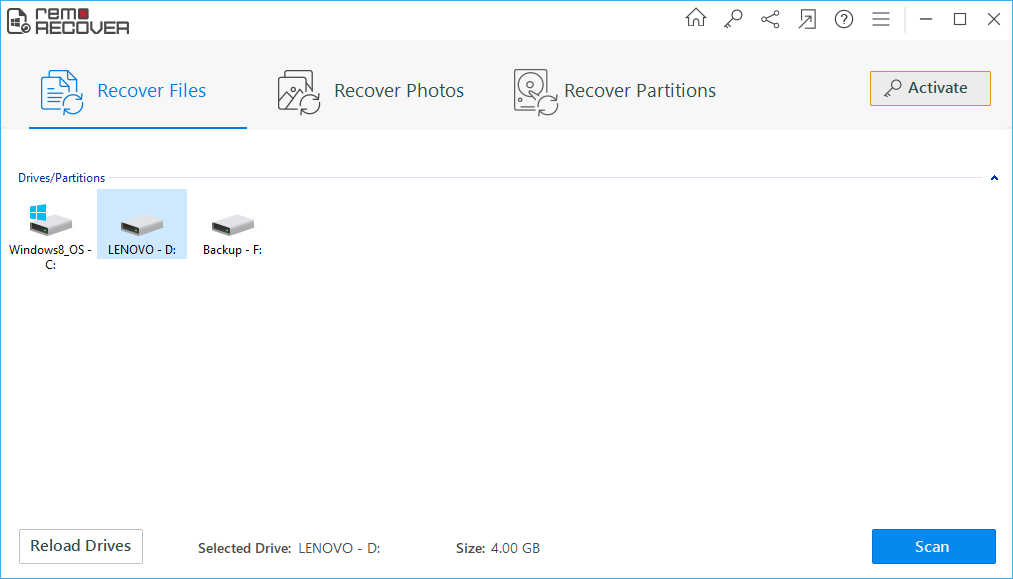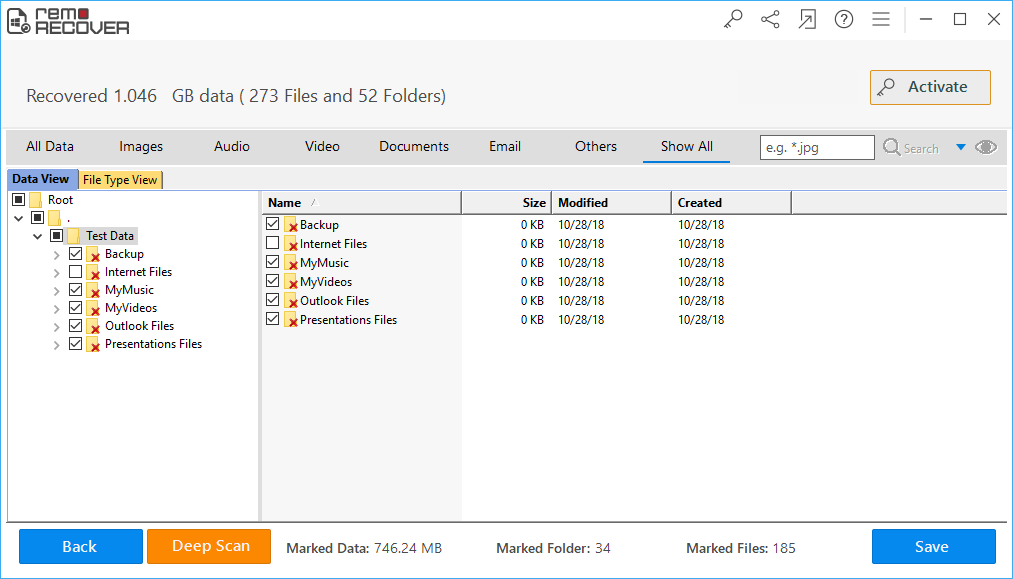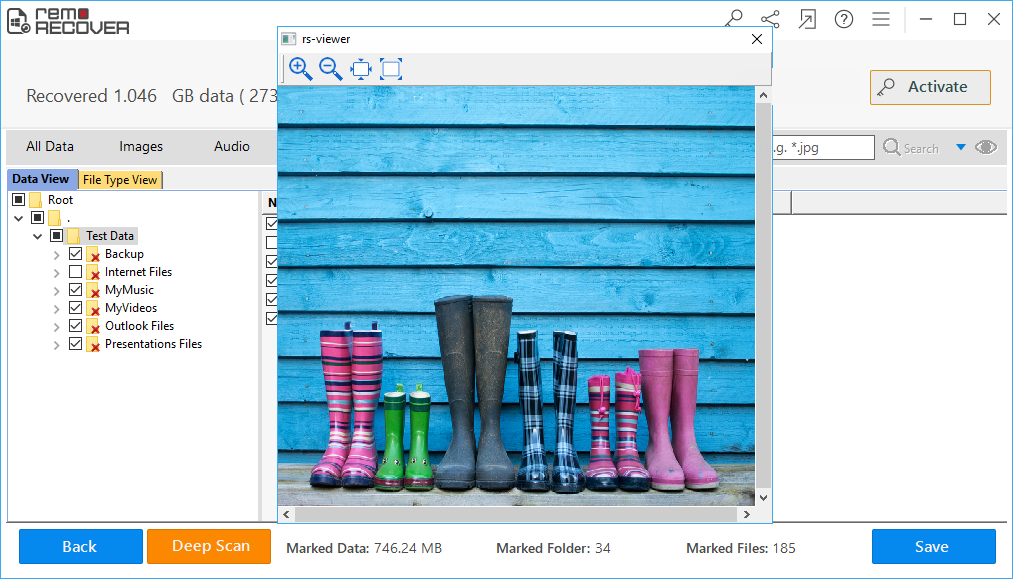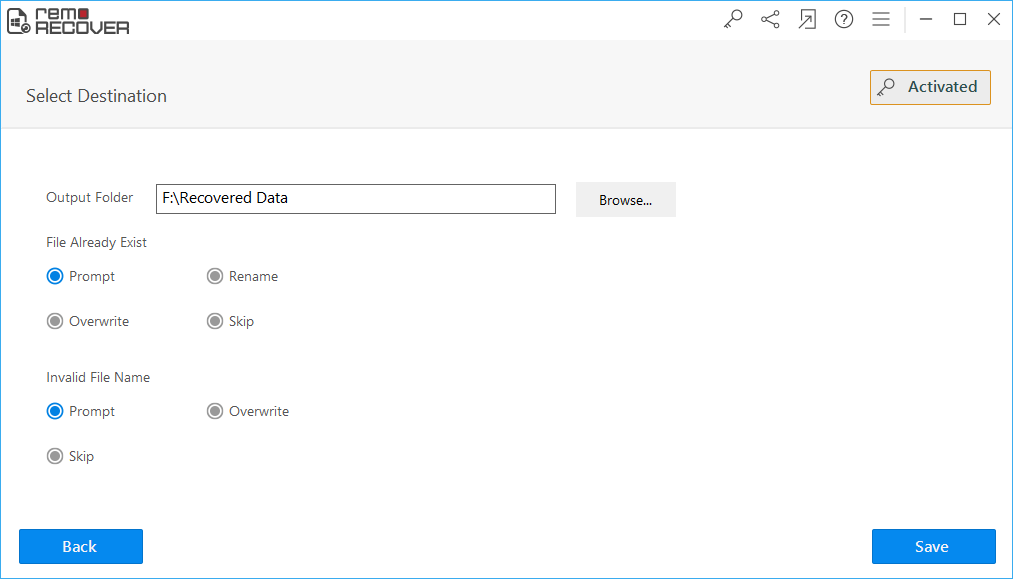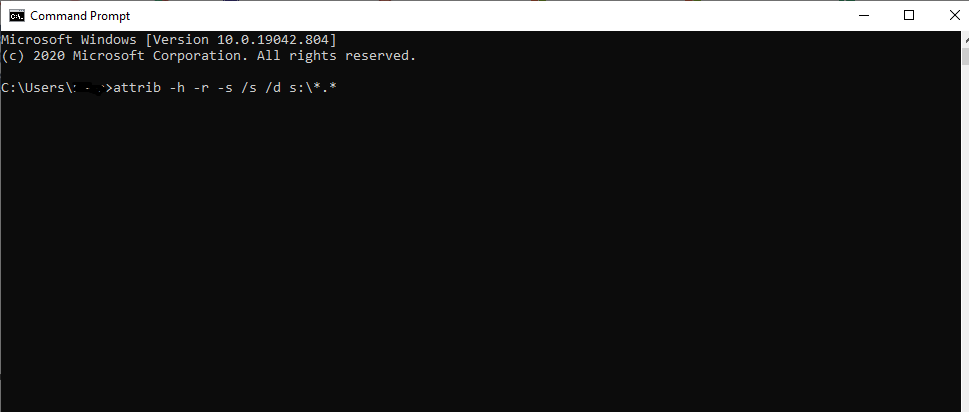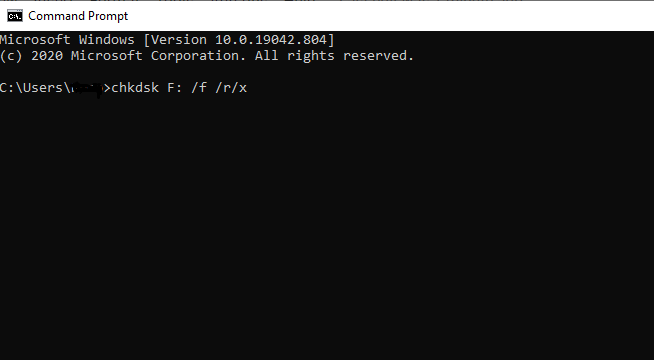마이크로 SD 카드에 저장된 모든 소중한 데이터가 손실되거나 삭제되었다는 것을 깨달았을 때 최악의 악몽입니다. 마이크로 SD 카드는 훌륭하지만 깨지기 쉽고 학대받는 것을 좋아하지 않습니다. 휴대폰, 카메라 등의 기기에 사용되기 때문에 소중한 정보를 담고 있는 경향이 있습니다. 그러나 데이터 손실은 불가피하지만 마이크로 SD 카드에서 데이터를 복구하는 것은 확실히 가능하므로 걱정할 필요가 없습니다. 덮어쓰지 않는 한 마이크로 SD 카드에서 데이터를 검색할 수 있는 좋은 기회가 있습니다. 이 문서에서는 마이크로 SD 카드에서 손실되거나 삭제된 데이터를 얼마나 쉽게 복구할 수 있는지 알아봅니다..

Micro SD 카드는 전화, 디지털 카메라, 뮤직 플레이어 등과 같은 다양한 장치에서 지원되기 때문에 다른 플래시 드라이브 중에서 매우 선호됩니다. 널리 사용되면 실수로 일부 데이터를 삭제하거나 손실할 수 있는 경우가 종종 있습니다. 또한 SD 카드는 손상, 실수로 포맷 및 손상되기 쉬우므로 저장된 사진, 비디오, 오디오 파일 등이 손실될 수 있습니다. 또한 메모리 카드는 수명이 제한되어 있기 때문에 일정 기간이 지나면 손상될 수 있습니다. 손상되거나 손상된.
이제 마이크로 SD 카드에서 해당 파일을 검색하는 방법이 궁금하십니까? 마이크로 SD 카드에서 손실된 데이터를 복구하려면 아래 세그먼트로 이동하십시오.
마이크로 SD 카드에서 삭제된 파일을 검색할 수 있습니까?
예, microSD 카드에서 삭제된 파일을 복구할 수 있습니다. 메모리 카드에서 데이터를 복구할 수 없다고 생각할 수도 있지만 사실이 아닙니다. 다행히도 이러한 손실 또는 삭제된 파일은 카드에서 논리적으로 지워질 때 영구적으로 손실되지 않습니다. 파일의 저장 공간을 새 데이터로 덮어쓸 때까지 복구할 수 있습니다..
계속 진행하기 전에 마이크로 SD에서 데이터 손실 문제를 일으키는 요인을 살펴보고 마이크로 SD 카드 복구를 수행하는 방법을 배우십시오.
마이크로 SD 카드의 일반적인 데이터 손실 시나리오:
- SD 카드 정리가 잘못되었습니다. 마이크로 SD 카드에서 원하지 않는 미디어 파일을 제거하는 동안 중요한 데이터를 선택하여 무의식적으로 삭제할 수 있습니다.
- 마이크로 SD 카드 포맷: 포맷하면 바이러스 감염 및 기타 사소한 파일 시스템 문제를 해결하는 데 도움이 됩니다. 그러나 파일의 적절한 백업이 없으면 플래시 카드에서 중요한 데이터를 잃을 수 있습니다.
- 메모리 카드 손상: 카메라, 스마트폰 및 컴퓨터(카드 리더기를 통해 연결됨)와 같은 디지털 미디어 장치에서 카드를 갑자기 제거하고 심각한 바이러스/맬웨어 공격으로 인해 마이크로 SD 카드 파일 시스템이 손상되어 카드에 액세스할 수 없게 될 수 있습니다.
- 메모리 카드 오류: SD 카드 또는 메모리 카드가 "카드 오류" 오류를 반환합니다. SD 카드를 부적절하게 포맷하거나 메모리 카드를 부적절하게 꺼내거나 손상시킨 경우. 에 대해 더 많이 알 수 있습니다.여기
주의! 이러한 종류의 데이터 손실 상황에 직면하면 즉시 마이크로 SD 카드 사용을 중지하십시오. 마이크로 SD 카드에 저장된 파일을 계속 사용하면 덮어쓸 수 있기 때문입니다.
마이크로 SD 카드에서 데이터를 복구하는 방법?
다음은 마이크로 SD 카드에서 데이터를 복구할 수 있는 네 가지 간단한 방법입니다. 발생한 시나리오에 따라 아래 언급된 솔루션을 참조하십시오..
노트:쓰기 방지된 카드의 사진, 비디오 또는 기타 파일을 열거나 편집, 복사 또는 저장할 수 없으므로 마이크로 SD 카드가 쓰기 방지되어 있는지 항상 확인하십시오. 또한 드라이버와 카드 리더가 제대로 작동하는지 확인하십시오..
방법 1: 무료로 마이크로 SD 카드에서 삭제되거나 손실된 파일 복구
Microsoft Windows 파일 복구 소프트웨어는 내장된 파일 복구 기능으로 Windows 10 장치에서 삭제되거나 손실된 파일을 복구합니다. 중요한 문서를 실수로 삭제했거나 실수로 드라이브를 깨끗하게 지운 경우 Windows 파일 복구는 유용한 도구가 될 것입니다. 이 도구는 기본 명령을 사용하여 작동할 수 있는 명령 프롬프트 유틸리티입니다..
프로세스를 시작하려면 먼저 마이크로 SD 카드를 컴퓨터에 연결하십시오. 그런 다음 Microsoft Store에서 Windows 파일 복구 도구를 설치합니다. 스토어를 열고 Windows 파일 복구를 검색하고 무료로 다운로드하십시오. 그런 다음 아래 단계에 따라 마이크로 SD 카드에서 삭제된 파일을 무료로 복구하십시오..
- 검색창에 입력 윈도우 파일 복구 프로그램을 실행하고 두 번 클릭하십시오..
- 딸깍 하는 소리 Yes, 앱이 기기를 변경할 수 있도록 허용할지 묻는 권한 상자가 나타나면.
- 그런 다음 관리자 액세스 권한이 있는 명령 프롬프트 창이 열립니다..
- 이제 실행해야 합니다. winfr 명령. WinFR의 구문은 다음과 같습니다.:
winfr (source-drive:) (destination-drive:) [/switches]
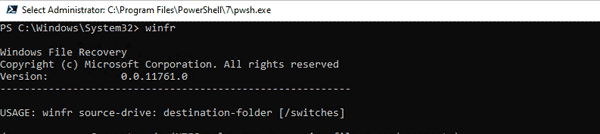
원본 드라이브 대신에 스캔할 드라이브를 지정해야 하며 마이크로 SD 카드 드라이브에서 데이터를 검색할 수 있습니다. 대상 드라이브는 복구된 데이터를 저장할 드라이브 위치를 지정합니다. "/"는 복구 모드를 지정합니다..
노트: 복구된 데이터를 저장하기 위해 항상 다른 드라이브를 선택해야 하며 마이크로 SD 카드 자체를 선택하지 마십시오..
2가지 모드가 있습니다
- 일반 모드: 최근에 삭제된 파일을 복구해야 하는 경우 다음 명령으로 일반 모드를 사용하십시오..
Winfr C: E: /일반 /n *.JPEG /n *.mp4
복구 프로세스를 시작하려면 Y를 입력하십시오..
여기에서 원본 드라이브는 드라이브 C이고 대상 드라이브는 드라이브 E입니다. /n은 특히 .JPEG 및 .mp4 파일에 대해 이 명령에 검색 필터를 추가하는 데 사용됩니다..
- 확장 모드: 포맷되거나 손상된 디스크에서 데이터를 검색해야 하는 경우 이 확장 모드를 사용할 수 있습니다.
Winfr C: E: /extensive /n \Users\
\카메라 롤\*.PNG /n \사용자\\카메라 롤\*.PSD.
이 명령은 특히 .PNG 및 .PSD 파일의 카메라 롤 폴더를 스캔합니다.
위에서 언급한 방법을 따르면 마이크로 SD 카드에서 손실된 데이터를 복구할 수 있습니다. 그러나 이 방법에는 몇 가지 제한 사항이 있습니다..
제한 사항:
- Windows 파일 복구 기본 제공 도구는 Windows 10 버전(빌드 19041 이상 버전)에서만 사용할 수 있습니다.
- 그와 함께 이 유틸리티는 프로세스를 복잡하게 만드는 사용자 친화적인 그래픽 인터페이스와 함께 제공되지 않습니다. 그리고 명령 프롬프트 사용에 대한 전문가가 아닌 경우 잘못 작동하면 몇 가지 추가 문제가 발생할 수 있습니다.
- 마이크로 SD 카드가 손상되어 액세스할 수 없거나 PC에서 인식하지 못하는 경우 이 방법은 도움이 되지 않습니다.
- 또한 마이크로 SD 카드가 비어 있거나 할당되지 않은 것으로 표시되는 매우 일반적인 경우 수동 방법으로도 많은 작업을 수행할 수 없습니다.
최신 버전의 Windows가 없거나 위의 방법을 사용하여 데이터를 검색할 수 없는 경우 전문적인 마이크로 SD 카드 복구 도구가 필요합니다.- 레모 복구.
Remo Recover for SD 카드는 최고의 도구 중 하나입니다.SD 카드, 하드 드라이브 및 기타 저장 장치에서 데이터를 복구합니다. 고급 복구 알고리즘은 모든 SD 카드 저장 섹터에서 심층 검사를 실행하고 삭제되거나 누락된 모든 데이터를 안전하게 복구합니다. 마이크로 SD 카드가 심하게 손상된 경우에도 이 도구는 복구 작업을 원활하게 수행할 수 있습니다. 지금 무료로 도구를 다운로드하여 사용해 보세요.
방법 2: Remo Recover로 마이크로 SD 카드에서 데이터 복구
Micro SD 카드는 NAND 플래시 메모리 칩이라고도 하며 이 칩은 다른 저장 장치와 매우 다르게 작동합니다. 따라서 재포맷으로 인해 삭제되거나 지워진 데이터가 데이터 복구 도구에서 보이지 않는 경우가 있으므로 신뢰할 수 있는 마이크로 SD 카드 복구 소프트웨어를 선택하는 것이 중요합니다..
그러나 Remo 마이크로 SD 카드 데이터 복구 소프트웨어는 우발적인 포맷, 삭제 또는 손상으로 인해 손실된 데이터를 검색할 수 있는 고급 데이터 복구 알고리즘을 사용합니다. 마이크로 SD 카드에 데이터가 아직 남아 있기 때문에 가능한 일입니다. 플래시 메모리 데이터 저장 장치의 특성으로 인해 숨겨져 있을 뿐입니다..
마이크로 SD 카드에서 데이터를 복구하는 단계:
- 마이크로 SD 카드를 PC에 연결하고 Download 그리고install Remo Recover, 제품을 실행하고 다음을 클릭하십시오. Recover files 그리고 클릭 Scan.
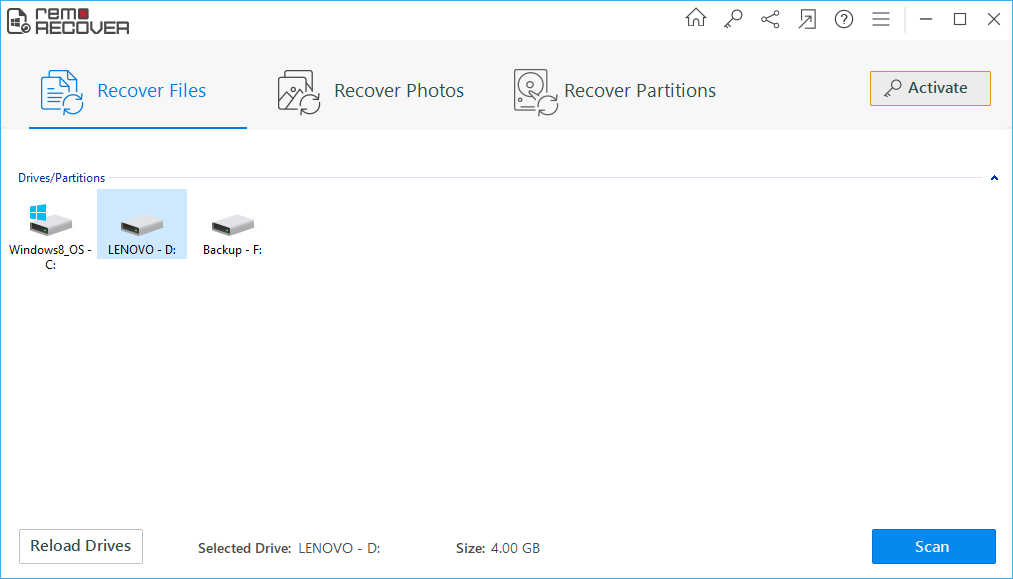
- 스캔 프로세스가 완료되면 복구된 파일이 나열됩니다.
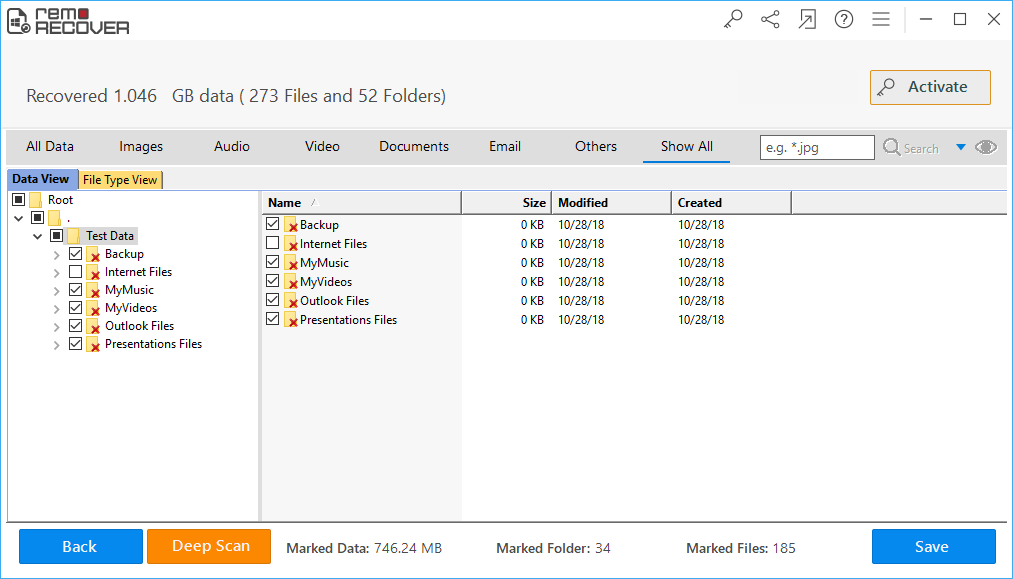
- 시사 복구된 데이터를 두 번 클릭하여 소프트웨어의 결과를 판단하는 파일
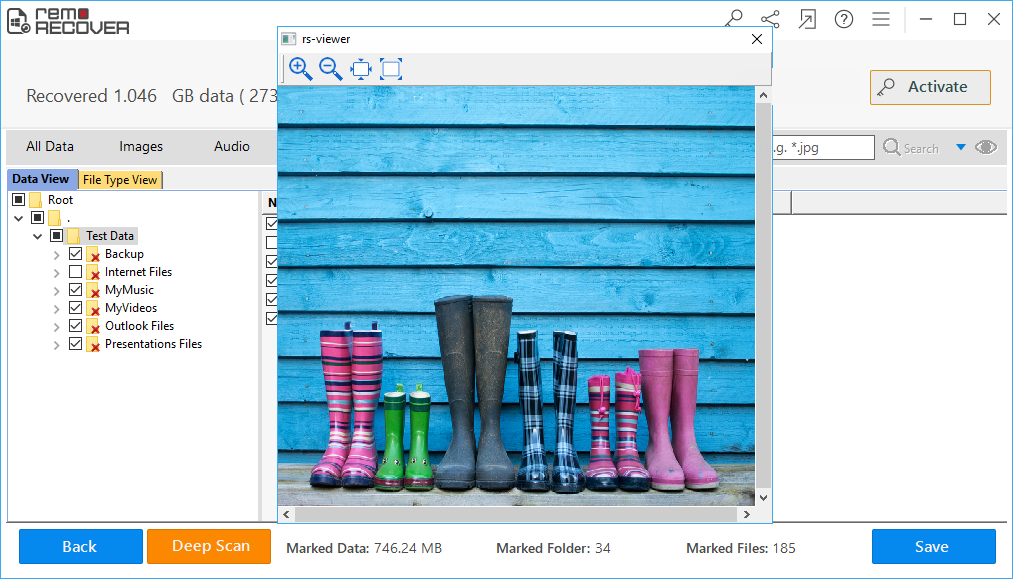
- Save 원하는 위치에 복구된 파일.
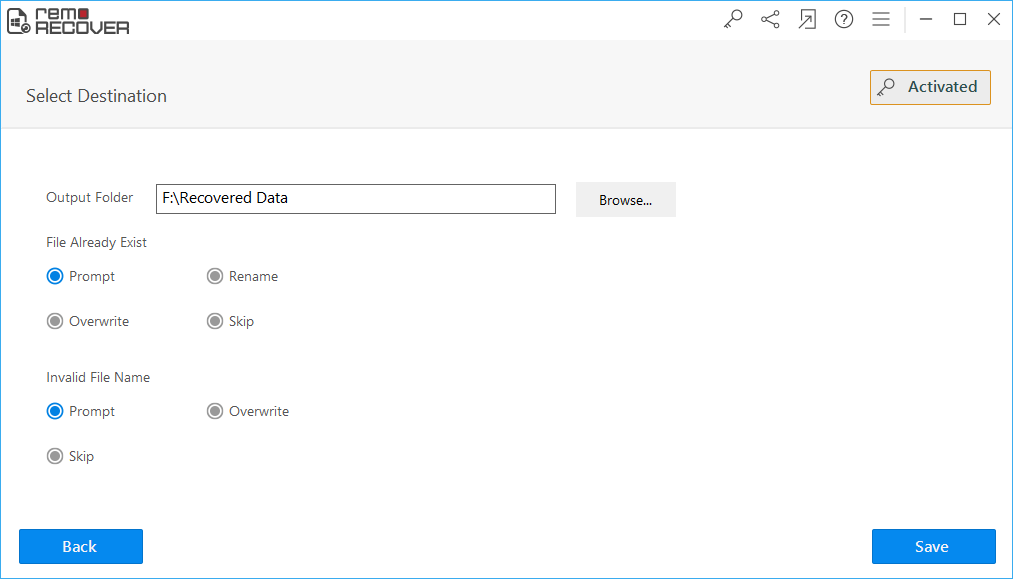
간단한 클릭으로 마이크로 SD 카드에서 데이터를 쉽게 복구하는 방법을 보고 배우십시오.
메모: SD 카드에 파일이 표시되지 않으면 수정 및 복원 방법을 알아보세요. SD 카드가 파일을 표시하지 않는 문제를 해결하는 방법?
방법 3: attrib 명령을 사용하여 마이크로 SD 카드에서 숨겨진 파일 복구
바이러스 공격으로 인해 일반적으로 파일이 숨겨지지만 attrib 명령은 숨겨진 파일을 복구하는 데 도움이 됩니다. 이 명령의 주요 목적은 숨김, 읽기 전용, 시스템 및 보관 파일과 같은 파일 속성을 제거하고 설정하는 것입니다. attrib 명령을 사용하여 다른 외부 저장 장치에서 숨겨진 파일을 복구할 수 있습니다..
- 마이크로 SD 카드를 시스템에 연결하고 검색 창에 명령 프롬프트를 입력하고 두 번 클릭합니다. 명령 프롬프트에 관리자로 로그인합니다..
- 마이크로 SD 카드 콜론의 이름을 기록해 두십시오. 예를 들어 메모리 카드가 드라이브 "E"인 경우 명령에 "E"를 입력해야 합니다. 그리고 히트Enter.
- 이제 다음 명령을 입력하여 폴더 숨기기를 해제합니다. [드라이브 문자: \ >attrib -h -s -r /s /d *.*] 또는 [드라이브 문자: \ > 속성 -s -h /s /d *.*]그리고 치다Enter. (모든 문자 뒤에 공백이 있습니다)
- 문자가 다음을 의미하는 경우:
-r: 읽기 전용 속성
-s: 선택한 파일에 '시스템' 속성을 할당합니다.
-h: 선택한 파일에 '숨김' 속성을 할당합니다.
/s:선택한 파일에 '숨김' 속성을 할당합니다.
/d: 프로세스 폴더로 구성됩니다.
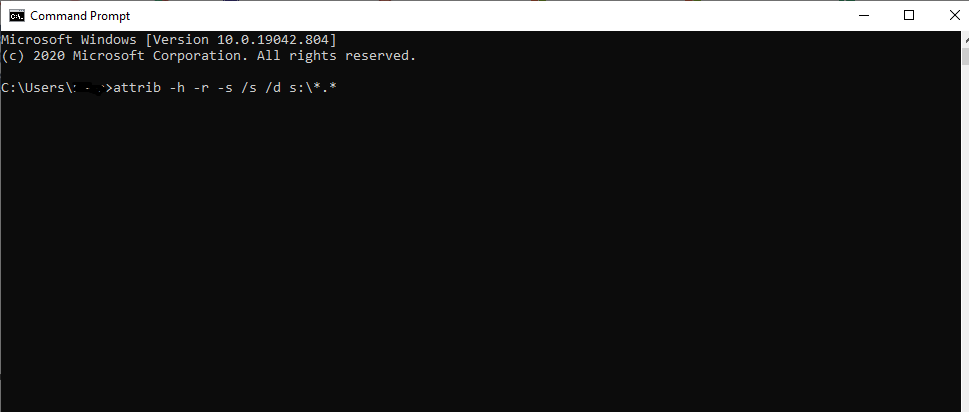
- 유형 Exit 명령 프롬프트에서 나가려면.
이제 프로세스가 완료되면 마이크로 SD 카드 드라이브에 새 폴더가 생성됩니다. 복구된 모든 데이터는 해당 폴더에서 .chk 형식으로 사용할 수 있으며 이제 모든 숨겨진 파일을 볼 수 있습니다..
방법 4: chkdsk 명령을 사용하여 손상된 마이크로 SD 카드에서 파일 복구
때로는 손상으로 인해 마이크로 SD 카드의 소중한 데이터에 액세스할 수 없습니다. 이것은 시간이 지남에 따라 마이크로 SD 카드가 수리해야 하는 불량 섹터를 형성하는 경향이 있기 때문에 발생합니다. 또한 손상된 마이크로 SD 카드는 올바르게 처리해야 합니다. 그렇지 않으면 영구적인 데이터 손실이 발생할 수 있습니다. 마이크로 SD 카드가 손상되었는지 확인하고 메모리 카드에서 데이터를 복구하려면 다음 단계를 따르세요. 열기 command prompt 그리고 실행 Administrator.
- 마이크로 SD 카드를 시스템에 연결하고 Windows 버튼을 클릭하고 입력하십시오. Command prompt. 때리다 Enter.
- 포맷하지 않고 손상된 SD 카드를 수정할 수 있는 다음 명령 프롬프트 창이 열립니다..
- 지금 입력 chkdsk /X /f [sd card letter]: or chkdsk [sd card letter]: /f 명령. 예를 들어 카드가 드라이브 E에 있는 경우 명령은 chkdsk /X /f e: 또는 chkdsk e: /f입니다.
- 그런 다음 Exit를 입력하여 명령 프롬프트를 종료합니다.
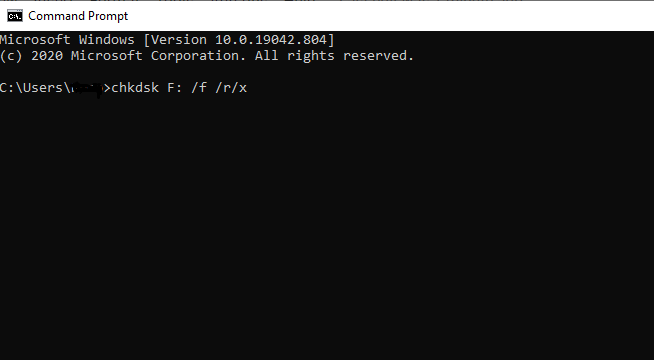
chkdsk 명령은 손상된 마이크로 SD 카드를 스캔하고 마이크로 SD 카드 문제의 문제를 확인합니다. 이 단계를 시도한 후 다음을 수행할 수 있습니다. 손상된 SD 카드에서 데이터를 복원합니다. 명령 창에 "Windows가 파일 시스템을 수정했습니다"라는 메시지가 표시됩니다. 그런 다음 손상이 경미한 경우 손상된 SD 카드가 성공적으로 수정되고 데이터를 다시 볼 수 있습니다..
메모: 데이터가 심하게 손상된 경우 Remo의 전문 데이터 복구 소프트웨어를 사용하는 것이 좋습니다. Remo Recover 소프트웨어는 사용자가 몇 분 안에 마이크로 SD 카드에서 음악, 비디오, 이미지, 원시 이미지 등과 같은 모든 유형의 디지털 미디어 파일을 다시 가져올 수 있는 강력한 내장 스캔 알고리즘으로 설계되었습니다. 지금 무료로 도구를 다운로드하여 사용해 보세요.
결론:
마이크로 SD 카드는 많은 기기에서 일반적으로 사용되는 마이크로 SD 카드로 인해 광범위한 사용으로 인해 읽을 수 없는 메모리 카드 오류에 더욱 취약해지고 있는 휴대용 저장 드라이브입니다. 마이크로 SD 카드에서 데이터가 손실된 상황에서 마이크로 SD 카드에 Remo Recover를 사용하고 위에 나열된 지침에 따라 마이크로 SD 카드에서 데이터를 성공적으로 복구하십시오.